
Table des matières
Si votre ordinateur portable Lenovo commence à fonctionner comme un blocage, un ralentissement ou l’affichage d’erreurs aléatoires, vous n’avez pas nécessairement besoin de vous précipiter immédiatement chez un technicien. Lenovo propose un outil intégré qui peut vous aider à vérifier l’état de santé de votre appareil en quelques minutes. Vous pouvez analyser le matériel de votre ordinateur portable, interpréter les résultats, puis prendre une décision éclairée sur vos prochaines étapes.
Qu’est-ce que Lenovo Vantage et pourquoi vous devriez l’utiliser
Lenovo Vantage est une application de gestion système qui vous permet, en tant que propriétaire Lenovo, de tout voir sur votre appareil à partir d’un seul endroit. Qu’il s’agisse des mises à jour du système, des paramètres de l’appareil ou de l’état général des composants matériels, Lenovo Vantage vous permet d’accéder à toutes ces informations.
L’une des fonctionnalités les plus importantes de Vantage est la Analyse du matériel outil. Avec cela, vous pouvez exécuter des tests de diagnostic sur des composants tels que le processeur, la RAM, la batterie, le stockage et les haut-parleurs. Pouvoir exécuter ces analyses vous-même à partir de votre ordinateur portable vous permet d’économiser du temps et de l’argent en vous aidant à identifier les problèmes matériels à un stade précoce, avant qu’ils ne se transforment en réparations coûteuses.
Note: Vous ne pouvez pas utiliser Lenovo Vantage sur des ordinateurs portables non Lenovo, car l’application est spécialement conçue pour fonctionner avec le micrologiciel et le matériel Lenovo. Si vous l’installez sur une autre marque, vous ne pourrez afficher que les informations de base telles que le numéro de modèle et le numéro de série de votre ordinateur portable. Vous pouvez également rechercher des mises à jour de pilotes, mais la plupart des fonctionnalités, y compris les analyses de matériel, ne fonctionneront pas.
Accédez à Lenovo Vantage sur votre ordinateur portable Lenovo
La plupart des ordinateurs portables Lenovo sont préchargés avec Lenovo Vantage. Pour vérifier si l’application est installée, cliquez sur le bouton Commencer menu et tapez Lenovo Vantage. S’il n’est pas installé, vous pouvez l’installer depuis le Microsoft Store.
Lorsque vous ouvrez Lenovo Vantage, vous verrez un tableau de bord avec des détails imitant une carte d’identité. Cela inclut le numéro de série de votre ordinateur portable, le numéro de produit, l’état de la garantie et les raccourcis vers les services d’assistance. si vous avez besoin d’aide.
Conseil utile : vous n’avez pas besoin d’être connecté à Internet ou à un réseau Wi-Fi ; cependant, être en ligne vous permet d’accéder à toutes les fonctionnalités de l’application, comme accéder aux liens d’assistance en cas de panne d’une pièce.
Exécuter une analyse du matériel dans Lenovo Vantage
Sur le côté gauche de l’application se trouve un menu contenant des onglets comme Maison, Paramètres de l’appareil, Mise à jour du systèmeet plus encore.
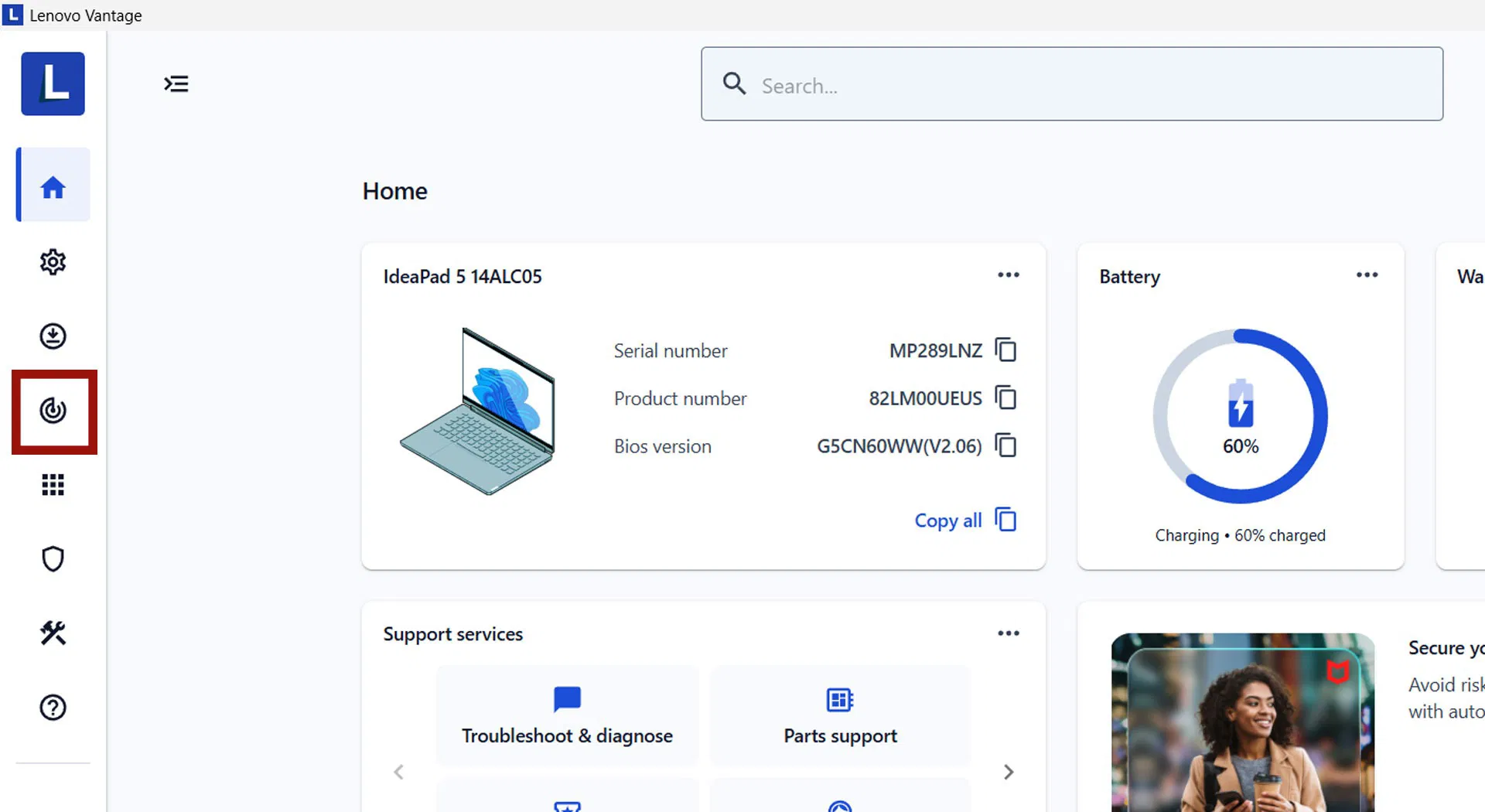
Pour vérifier le fonctionnement du matériel de votre ordinateur portable, cliquez sur Analyse du matériel.
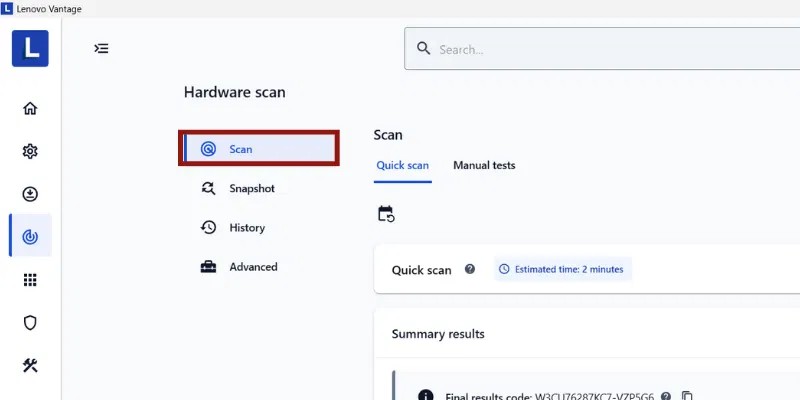
Vous pouvez trouver trois options d’analyse différentes ici :
Analyse rapide est une analyse tout-en-un qui vous donne une idée de la santé globale de votre système. Cliquez simplement sur le Analyse rapide bouton pour démarrer cela. Une fenêtre contextuelle vous informera qu’un test audio va commencer et un son sera diffusé sur vos haut-parleurs juste après. Si vous cliquez Continuervous entendrez un bip prolongé au cours de votre analyse, vous informant que votre matériel audio est en cours de test. Si vous n’entendez rien, il est probable que votre ordinateur portable ait un problème, car l’analyse vous alertera.
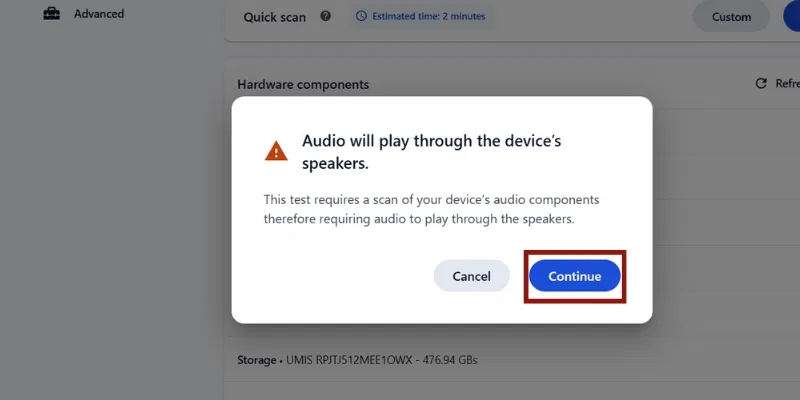
De plus, vous pouvez planifier cela Analyse rapide à exécuter en cliquant sur le Calendrier et en sélectionnant les options pour choisir la fréquence et l’heure de votre analyse. L’option de planification concerne les vérifications automatiques du matériel ; vous ne pouvez pas planifier une analyse ponctuelle pour plus tard.
D’un autre côté, un Numérisation personnalisée aide à confirmer lorsque vous avez des soupçons sur la fonctionnalité d’une pièce. Cliquez sur le Coutume et une fenêtre contextuelle apparaîtra avec une liste de composants (par exemple, audio, batterie, sans fil). Cochez la case à côté du ou des composants que vous souhaitez tester et cliquez sur Exécuter une analyse.
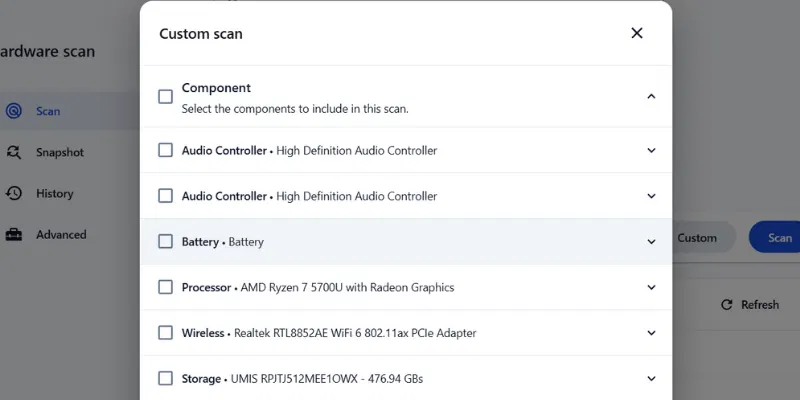
Enfin, exécuter un Test manuel est assez simple ; sélectionnez simplement l’onglet à côté d’Analyse rapide. Notez cependant que vous aurez besoin des droits d’administrateur pour cela. Les tests manuels sont également des tests matériels, mais concernent des éléments tels que Bluetooth, Ethernet filaire et capteurs.
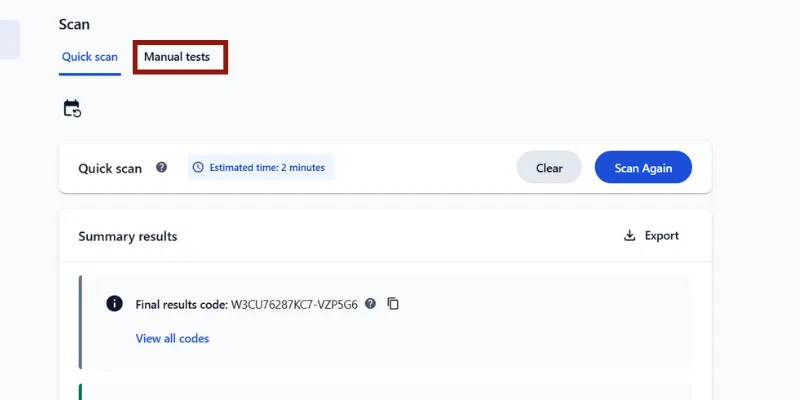
Une note ci-dessous vous informera qu’un retour visuel, tactile ou auditif est nécessaire. Pour Tests manuelsvotre participation active sera nécessaire. Contrairement à Analyse rapide tests, vous ne pourrez pas activer un scan et vous éloigner.
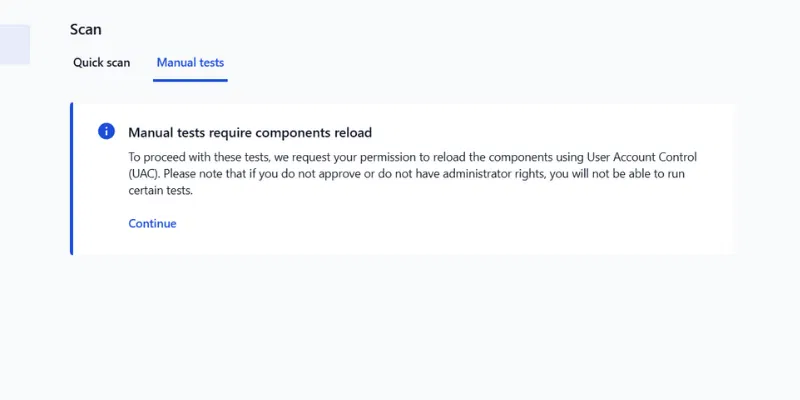
À la fin de chaque analyse, vous aurez un résumé des résultats. Toutes les pièces qui ont échoué à l’analyse seront affichées et vous pourrez cliquer sur Afficher les détails pour voir plus d’informations sur le composant qui a échoué.
Une fois l’analyse terminée, Lenovo Vantage vous permet d’exporter vos résultats récapitulatifs, d’effacer les résultats de l’analyse rapide précédente ou d’exécuter une nouvelle analyse. Les résultats exportés sont enregistrés au format .html, afin que vous puissiez les ouvrir dans n’importe quel navigateur Web.
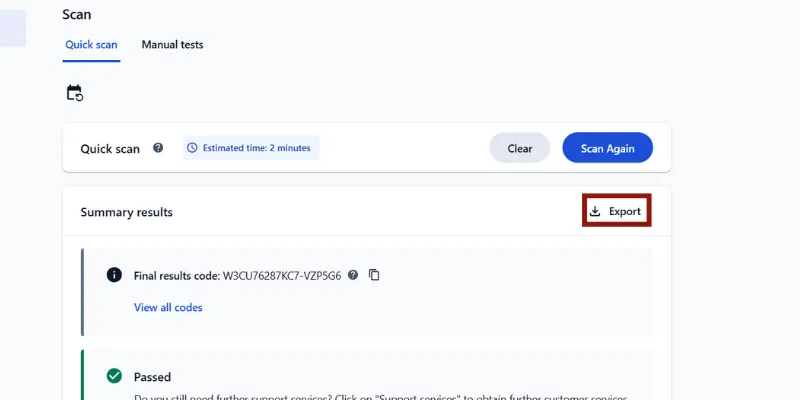
Vous pouvez exporter les résultats de l’analyse sous forme de fichier de rapport à partager avec votre technicien d’assistance.
Note: Lors de l’analyse de la fonctionnalité Ethernet filaire de votre ordinateur portable, si votre ordinateur portable n’est pas connecté à un réseau Ethernet filaire, l’analyse échouera.
Comprendre les résultats de l’analyse du matériel (et que faire)
Après une analyse, vous obtiendrez généralement l’un des trois résultats suivants : Passé, Échouéou Avertissement.
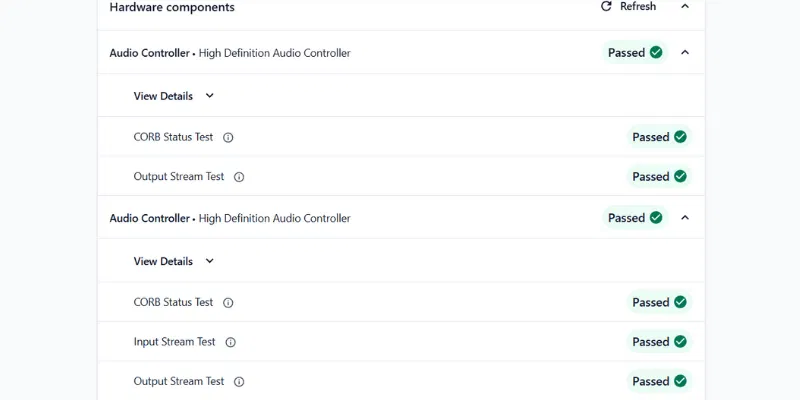
- Passé signifie que le composant de l’ordinateur portable fonctionne correctement et est conforme aux normes de performances de Lenovo. Cependant, si vous rencontrez des problèmes avec un composant matériel, il est peut-être temps de consulter un technicien.
- Avertissement indique que pendant que le composant est opérationnel, l’analyse a détecté des problèmes mineurs, des incohérences ou des problèmes de performances. Essayez de nettoyer les bouches d’aération de votre ordinateur portable, de mettre à jour les pilotes ou de redémarrer. Si l’avertissement persiste, il est préférable que quelqu’un y jette un coup d’œil.
- Échoué indique un problème ou un dysfonctionnement matériel. Cela pourrait indiquer des secteurs défectueux sur votre disque ou des modules de mémoire défectueux. Sauvegardez immédiatement vos données et envisagez de contacter le support. Idéalement, Lenovo Vantage fournit des liens pour contacter l’assistance ou pour acheter une pièce de rechange, telle qu’une batterie, après avoir détecté une panne. composant lors d’une analyse.
Que faire si Lenovo Vantage n’exécute pas d’analyse
Parfois, Lenovo Vantage peut ne pas exécuter d’analyse, mais ne paniquez pas. Dans cette situation, une solution rapide serait d’ouvrir Boutique Microsoft -> Bibliothèque -> Cliquez sur Mettre à jour pour vous assurer que vous disposez de la dernière version de Vantage.
Si la mise à jour ne fonctionne pas, la désinstallation et la réinstallation de Vantage seraient la solution. Redémarrez simplement votre ordinateur portable et réinstallez à partir du Boutique Microsoft.
De plus, une mise à jour du système en attente pourrait perturber l’accès à votre matériel.
L’exécution régulière d’analyses matérielles avec Lenovo Vantage est l’un des moyens les plus simples d’anticiper les problèmes matériels potentiels. Au lieu de dépenser de l’argent en diagnostics ou de faire des suppositions aléatoires, vous pouvez identifier vous-même les pièces défectueuses. Cependant, vous devrez savoir comment identifier correctement les problèmes matériels et logiciels.






